9 советов, как ускорить работу сайта на WordPress. Wordpress ускорение
Как ускорить сайт на Wordpress в 2016 году за 10 шагов
 Медленная загрузка страниц — это большая проблема для любого сайта. Из-за этой причины сайты редко получают большую посещаемость, имеют низкую конверсию и частенько возникают проблемы с продвижением в поисковиках.
Медленная загрузка страниц — это большая проблема для любого сайта. Из-за этой причины сайты редко получают большую посещаемость, имеют низкую конверсию и частенько возникают проблемы с продвижением в поисковиках.
Однако если ваш сайт установлен на WP, то эта статья будет очень полезна для вас. Я раскрою все секреты, как ускорить сайт на WordPress за 10 шагов. Но прежде, чем приступать к ускорению сайта, давайте посмотрим, какая у нас скорость загрузки страниц?
Несколько отличных сервисов для проверки скорости сайта:
- Google Page Speed — простой инструмент от Гугл, который показывает все ошибки, мешающие загрузить сайт быстро. Он нам нужен, только для того, что бы узнать основные ошибки для исправлений.
- WebPageTest — навороченный инструмент, который наглядно показывает, как загружается каждый элемент вашего сайта и сколько времени на это затрачивается. А так же вы узнаете, как пользователи видят ваш сайт по секундам.
Многие проверяют скорость только главной страницы — это ошибка! Всего 10% посетителей увидят вашу главную страницу, все остальные люди будут читать статьи.
А в статьях часто подключаются дополнительные скрипты и код, который так же влияет на загрузку страницы. Поэтому проверяйте не только главную страницу, но и одну из последних статей.
Результат Google Page Speed: Результат WebPageTest:
Результат WebPageTest: В сервисе WebPageTest обязательно нажимайте на кнопку waterfall, что бы получить все данные в форме водопада. Это даст нам данные о TTFB (скорости передачи первого байта от хостинга) и путь рендеринга (когда пользователь получает отображенный сайт).
В сервисе WebPageTest обязательно нажимайте на кнопку waterfall, что бы получить все данные в форме водопада. Это даст нам данные о TTFB (скорости передачи первого байта от хостинга) и путь рендеринга (когда пользователь получает отображенный сайт).
10 шагов по ускорению WordPress
Содержание статьи:
- Скорость хостинга — TTFB;
- Настройка WordPress;
- Настройка шаблона;
- Оптимизация базы данных;
- Удаление лишних и тяжелых плагинов;
- Настройка кэширования сайта;
- Сжимаем картинки + спрайты;
- Критический путь рендеринга;
- Ускорение загрузки шрифтов;
- Защита сайта от взломов.
1. Скорость хостинга — TTFB
Быстрый и качественный хостинг позволяет молниеносно передавать мегобайты данных о вашем сайте пользователям. Но как определить скорость и качество хостинга?
Переходим к анализа скорости сайта на WebPageTest. Стрелочкой я показал, за какой промежуток времени мой хостинг начинает передавать данные (первый байт информации или TTFB). Время составило 0,303 секунды, что достаточно хороший результат. Быстрый хостинг всегда показывает результаты от 0,2 до 0,4 сек — идеальные показатели!
Время составило 0,303 секунды, что достаточно хороший результат. Быстрый хостинг всегда показывает результаты от 0,2 до 0,4 сек — идеальные показатели!
Плохой же хостинг может начать передачу данных через пол секунды и даже через секунду, что совершенно не допустимо! Поэтому рекомендую перенести сайт на
Ну а если вам не подходит данный хостинг, то всегда можно посмотреть список лучших хостингов 2016, где я добавил специальную графу «скорость», которая означает «скорость передачи первого байта» .
2. Настройка WordPress
WordPress по какой-то причине передает много лишней информации из-за чего сайт не реально тормозит, особенно при большой посещаемости. Наша цель правильно настроить WP и убрать всё лишнее.
Первые делом переходим в административную панель > «настройки» > «написание» и убираем 2 галочки. Потом переходим во вкладку «обсуждение» и убираем галочки так же с двух пунктов. При желание в этой вкладке можно отменить пункт «показывать аватарку» это дает ускорение страниц на 10%, где есть аватарки.
Потом переходим во вкладку «обсуждение» и убираем галочки так же с двух пунктов. При желание в этой вкладке можно отменить пункт «показывать аватарку» это дает ускорение страниц на 10%, где есть аватарки.

А теперь установите плагин Disable All WordPress Updates, который позволяет не проверять сайт на наличие обновлений шаблонов, плагинов и самого WP. Почему плагин, а не вручную? Да потому что это очень удобно, захотел обновиться — деактивировал плагин, а потом включил его заново!
3. Настройка шаблона
От выбора шаблона будет зависеть скорость работы сайта, потому что шаблоны используют разные количество скриптов, а так же по разному их подключают. К примеру, внешние скрипты требуют ответа от стороннего сервиса, что может оттягивать загрузку сайта.
Рекомендую изначально выбирать легкий и простой шаблон, который не перегружен скриптами и стилями. То есть при выборе шаблона, обязательно прогоняйте его с помощью Google Page Speed (должно быть более 80 баллов).
Лучшие шаблоны 2016 года — на данной странице я собрал 10 SEO оптимизированных шаблонов, которые включают в себя сжатие и ускорение. Результаты Page Speed можно увидеть под шаблоном.
И даже если у вас классный шаблон, который использует сжатые файлы, вы все равно можете улучшить его, убрав лишние запросы с помощью файлов header и functions. Найти их можно через «Внешний вид» > «редактирование шаблона» .
В header.php я переписывал готовые результаты запросов (к сожалению не помню изначальный вид запросов), но вот что у меня получилось:
В functions.php дописываем несколько строк, что бы в коде сайта убрать лишние строчки. Кстати, таким образом мы так же улучшаем безопасность сайта! Вот скрин: А с 7 строчки по 22 мы убираем смайлы, которые создают нагрузку 3-10% на сайт.Как вариант можно полазить по шаблону и заняться удалением лишних функций и оптимизацией нужных. Но я не разу этого не делал, поэтому не могу дать такой совет.
А с 7 строчки по 22 мы убираем смайлы, которые создают нагрузку 3-10% на сайт.Как вариант можно полазить по шаблону и заняться удалением лишних функций и оптимизацией нужных. Но я не разу этого не делал, поэтому не могу дать такой совет.
4. Оптимизация базы данных
Одной из причин долгой передачи информации может быть тяжелая база данных, к которой много обращений. А если у сайта есть хорошая посещаемость, то есть высокий риск того, что сайт начнет сильно тормозить и может отключиться, а хостинг будет требовать повысить тарифный план.
Установим несколько крутых плагинов, которые сильно облегчат работу с базами данных:
1. WP-DBManager — он оптимизирует базу данных и вес базы становится в 10 раз меньше! Кроме этого он делает автоматические бекапы вашей базы и может удалять лишний мусор, который накапливается.
2. WPBase Cache — это плагин кэширования базы данных, который помогает ускорить работу запросов в 3 раза. То есть люди обращаться не к базе, а к готовому файлу, что не только ускоряет действия, но и снижает нагрузку на базу данных.
Вот как сильно упала нагрузка после установки двух плагинов:
5. Удаление тяжелых и лишних плагинов
Если вы используете более 10 плагинов, тогда вам обязательно стоит проверить, сколько создает нагрузки каждый из них. Для этого устанавливаем P3 plugin profile, который покажет сколько нагрузки приходится на каждый из плагинов.
Постарайтесь избавиться от тяжелых плагинов, либо заменить альтернативным вариантом, которые будет легче и быстрее работать. Это может сэкономить вам не только скорость загрузки, но и ресурсы вашего сервера.
Некоторые плагины могут подключать внешние стили и скрипты, что еще влияет на отображение сайта. К примеру DS Blog Map подключает скрипт в head «tw-sack.min.js» , который оттягивает загрузку сайта на 0,1 секунды.
6. Настройка кэширования WordPress
Изначально любой сайт весит около 600 — 3 000 КБ и имеет около 80-200 обращений к MySQL базе. Однако если мы включим кэширование определенных элементов, подключим gzip сжатие, объединим лишние css и скрипты, то нам удастся снизить вес страниц в 10 раз, а обращение к базе станет в 2-3 раза меньше.
Для того, что бы провести все настройки вручную без плагинов, потребуется много времени, поэтому я рекомендую решить все проблемы одним плагинов — W3 Total Cache. Очень мощный плагин с большим количеством настроек, но я пробегусь по основным из них.
1. Вкладка «Page Cache» , ставим галочки под этими пунктами:
 3. Вкладка «Browser Cache» (включение кэширования браузером, gzip сжатие и другие плюшки). Вот где я расставил галочки:
3. Вкладка «Browser Cache» (включение кэширования браузером, gzip сжатие и другие плюшки). Вот где я расставил галочки: И последним делом переходите в General setting и ставите нужные галочки. После чего ваш сайт начнет очень быстро работать при повторном обращение к сайту.
И последним делом переходите в General setting и ставите нужные галочки. После чего ваш сайт начнет очень быстро работать при повторном обращение к сайту. 7. Сжатие картинок и Спрайты
 Картинки в хорошем качестве весят 300-800 КБ их можно обрабатывать без потери качества и сократить их вес в 2-4 раза, то есть вес станет 100-200 КБ. Это сильно поможет сайту быстрее загружаться т.к. нужно передавать меньшее количество информации.
Картинки в хорошем качестве весят 300-800 КБ их можно обрабатывать без потери качества и сократить их вес в 2-4 раза, то есть вес станет 100-200 КБ. Это сильно поможет сайту быстрее загружаться т.к. нужно передавать меньшее количество информации.
Для того, что бы сокращать вес картинок, рекомендую скачать PhotoShop, где будем выбирать строчку «сохранить для Web». Данная функция работает лучше, чем любой другой онлайн сервис по сокращению веса!
Если у вас на сайте уже море не оптимизированных картинок, тогда можно установить плагин tinygrab, который сможет переработать png и jpeg в объеме до 500 картинок в месяц бесплатно. Либо найти альтернативный плагин.
Кроме этого, если у вас предполагается целая строчка с картинками, например набор социальных сетей. То получается, что на загрузку каждой из картинок будет посылаться отдельный запрос, что очень долго.
Поэтому изобрели спрайты, которые объединяют все картинки в одну и с помощью style.css можно указать стиль определенного места для картинки и ее обозначение. Об этом можно написать отдельную статью, поэтому не буду детально описывать как и зачем это делается.
8. Критический путь рендеринга
Критический путь рендеринга — это минимальный набор обращений к сайту, который необходим для начала отрисовки страницы. То есть мы переделываем запросы так, что бы сайт максимально быстро отобразился для посетителя. Что для этого нужно?
Смотрим на график waterfall в WebPageTest!
Для быстрой отрисовки страницы необходимо, что бы css файлы загрузились в первую очередь. Обычно их загрузки могут мешать js файлы, которые иногда стоят выше и загружаются первыми. В теории мы уже объединили все css в один файл, а js файлы убрали в body с помощью w3 Total Cache плагина.
Вы можете не знать, но виджет Вконтакте подключенный с помощью скрипта в header.php создает запрос, который отодвигает загрузку страницы на целых 2 секунды! А что если у вас несколько социальных скриптов подключается первым css файлов? — Тогда загрузка будет ну очень долгой.
Еще существуют плагины могут подключать дополнительные js файлы, которые отправляются в head и загружаются первыми. Ваша задача избегать таких плагинов, либо искать им альтернативный вариант. Иначе сайт из-за них будет отрисовываться дольше, чем мог бы.
9. Ускорение загрузки шрифтов
 Частенько дизайнеры подключают внешние шрифты от Гугл под названием «Google Fonts». А для того, что бы они отобразились на сайте, браузер должен соединиться с сервером, тот с другим, где идет загрузка css-файла и только потом получаем этот файл обратно.
Частенько дизайнеры подключают внешние шрифты от Гугл под названием «Google Fonts». А для того, что бы они отобразились на сайте, браузер должен соединиться с сервером, тот с другим, где идет загрузка css-файла и только потом получаем этот файл обратно.
Потом наш сервер обрабатывает полученный css-файл, вынимает нужную часть и отдает ее посетителю сайта, что бы он увидел наш текст. А без этого страницы не покажется посетителю. Такой процесс заставляет тормозить загрузку сайта на 0,2-1 секунду в зависимости от сервера.
Зачем нам такой долгий путь, если мы можем загрузить шрифты себе на сервер и не запрашивать их у Гугла. Однако процесс загрузки шрифтов, оптимизации и внедрение на сайт не простой. Наверное скоро напишу отдельную статью, а пока читаем классный гайд — здесь.
10. Защита сайта от взломов
Последнее, что осталось сделать это защитить сайт от различных атак, которые могут сильно нагружать сервер и заставлять тормозить сайт. А владелец сайта может даже не подозревать, что сайт тормозит из-за постоянных атак.  Плагин All In One WP Security позволит отвести практический любую угрозу от вашего сайта. Он может предотвращать спам в комментариях, поменять страницу входа, установить файрволл, защитить файлы от взлома, защитить базу данных и поменять пароли и доступы к самым нужным файлам.
Плагин All In One WP Security позволит отвести практический любую угрозу от вашего сайта. Он может предотвращать спам в комментариях, поменять страницу входа, установить файрволл, защитить файлы от взлома, защитить базу данных и поменять пароли и доступы к самым нужным файлам.
Ну а если вас заинтересовала тема полной защиты сайта, тогда рекомендую прочитать — Как защитить WordPress в 2016 году.
Надеюсь, что данная статья будет полезна не только новичкам, но и профессионалам, которые решили значительно ускорить свой сайт. А какие результаты вышли у меня? Изначально сайт загружался за 12 секунд, мне удалось это время сократить до 3-ех секунд (загрузка последующих страниц менее секунды).
seosko.ru
Как увеличить скорость загрузки сайта на Wordpress.

Приветствую! В моей статье о показателе отказов на сайте были рассмотрены причины, по которым посетители могут покинуть ваш блог. Одна из главных – это низкая скорость загрузки страниц ресурса. Сегодня мы детально разберем различные способы того, как предотвратить эту проблему и увеличить скорость загрузки сайта на WordPress. Также узнаем, как сервис Google PageSpeed Insights может помочь оптимизировать работу вашего блога.
Приглашаю своих читателей отправиться в йога-поход, который буду вести я на Кавказе. Мужчинам приятный бонус! Подробнее по ссылке.
Содержание:
Методы ускорения работы блога
Редактируем файл .htaccess
Находим в корне сайта файл .htaccess и открываем для редактирования. Здесь мы добавим команды, которые снизят нагрузку на сервер и ускорят загрузку в WordPress.
Рекомендуется указать кэширование для отдельных объектов вашего ресурса. Для этого вставляем следующий код в конце файла, но перед «# ENDWordepress»:
| 1 2 3 4 | # сжатие text, html, javascript, css, xml: <ifModulemod_deflate.c> AddOutputFilterByType DEFLATE text/html text/plain text/xml application/xml application/xhtml+xml text/css text/javascript application/javascript application/x-javascript </ifModule> |
# сжатие text, html, javascript, css, xml: <ifModulemod_deflate.c> AddOutputFilterByType DEFLATE text/html text/plain text/xml application/xml application/xhtml+xml text/css text/javascript application/javascript application/x-javascript </ifModule>
Затем добавляем еще:
| 1 2 3 4 5 6 7 8 9 10 11 12 13 14 15 16 17 18 19 20 21 | # кеш браузера <ifModulemod_expires.c> ExpiresActiveOn #по умолчанию кеш в 5 секунд ExpiresDefault "accessplus 5 seconds" # Включаем кэширование изображений и флэш на месяц ExpiresByType image/x-icon "access plus 1 month" ExpiresByType image/jpeg "access plus 4 weeks" ExpiresByType image/png "access plus 30 days" ExpiresByType image/gif "access plus 43829 minutes" ExpiresByType application/x-shockwave-flash "access plus 2592000 seconds" # Включаем кэширование css, javascript и текстовых файлов на одну неделю ExpiresByType text/css "access plus 604800 seconds" ExpiresByType text/javascript "access plus 604800 seconds" ExpiresByType application/javascript "access plus 604800 seconds" ExpiresByType application/x-javascript "access plus 604800 seconds" # Включаем кэширование html и htm файлов на один день ExpiresByType text/html "access plus 43200 seconds" # Включаем кэширование xml файлов на десять минут ExpiresByType application/xhtml+xml "access plus 600 seconds" </ifModule> |
# кеш браузера <ifModulemod_expires.c> ExpiresActiveOn #по умолчанию кеш в 5 секунд ExpiresDefault "accessplus 5 seconds" # Включаем кэширование изображений и флэш на месяц ExpiresByType image/x-icon "access plus 1 month" ExpiresByType image/jpeg "access plus 4 weeks" ExpiresByType image/png "access plus 30 days" ExpiresByType image/gif "access plus 43829 minutes" ExpiresByType application/x-shockwave-flash "access plus 2592000 seconds" # Включаем кэширование css, javascript и текстовых файлов на одну неделю ExpiresByType text/css "access plus 604800 seconds" ExpiresByType text/javascript "access plus 604800 seconds" ExpiresByType application/javascript "access plus 604800 seconds" ExpiresByType application/x-javascript "access plus 604800 seconds" # Включаем кэширование html и htm файлов на один день ExpiresByType text/html "access plus 43200 seconds" # Включаем кэширование xml файлов на десять минут ExpiresByType application/xhtml+xml "access plus 600 seconds" </ifModule>
Теперь кэширование указанных в коде объектов (изображений, css, javascriptфайлов) будет происходить на стороне браузера, и ему не придется загружать их всякий раз, когда к ним обращается пользователь.
Включим gzip сжатие файлов. Это специальный сжатый вид HTML-страниц для браузеров.Таким способом сервер каждый раз архивирует соответствующие текстовые файлы, передает их на ваш компьютер, а браузер при получении автоматически их распаковывает. Gzip работает только с текстом. Для включения сжатия поместим необходимый код в файл .htaccess:
| 1 2 3 4 5 6 7 8 9 | <ifModulemod_gzip.c> mod_gzip_on Yes mod_gzip_dechunk Yes mod_gzip_item_include file .(html?|txt|css|js|php)$ mod_gzip_item_include handler ^cgi-script$ mod_gzip_item_include mime ^text/.* mod_gzip_item_include mime ^application/x-javascript.* mod_gzip_item_exclude mime ^image/.* mod_gzip_item_excluderspheader ^Content-Encoding:.*gzip.* </ifModule> |
<ifModulemod_gzip.c> mod_gzip_on Yes mod_gzip_dechunk Yes mod_gzip_item_include file .(html?|txt|css|js|php)$ mod_gzip_item_include handler ^cgi-script$ mod_gzip_item_include mime ^text/.* mod_gzip_item_include mime ^application/x-javascript.* mod_gzip_item_exclude mime ^image/.* mod_gzip_item_excluderspheader ^Content-Encoding:.*gzip.* </ifModule>
После этого количество траффика, передаваемого браузеру, значительно уменьшится.
Дополнительно вы можете запретить загрузку изображений с вашего сайта на других ресурсах. Такое случается, когда вместе с информацией с вашего блога копируются и картинки, без изменения их адреса. И когда на сторонних сайтах загружаются картинки, находящиеся на вашем хостинге, на него увеличивается нагрузка. Чтобы предотвратить эту проблему, вставим следующий код:
| 1 2 3 4 5 6 7 8 9 10 | RewriteEngine On RewriteCond %{HTTP_REFERER} !^http://(.+.)?yandex.ru/.*$ [NC] RewriteCond %{HTTP_REFERER} !^http://(.+.)?undsoft.com/.*$ [NC] RewriteCond %{HTTP_REFERER} !^http://(.+.)?yandex.net/.*$ [NC] RewriteCond %{HTTP_REFERER} !^http://(.+.)?feedburner.com/.*$ [NC] RewriteCond %{HTTP_REFERER} !^http://(.+.)?mail.ru/.*$ [NC] RewriteCond %{HTTP_REFERER} !^http://(.+.)?poisk.ru/.*$ [NC] RewriteCond %{HTTP_REFERER} !^http://(.+.)?ИМЯВАШЕГОСАЙТА.ru/.*$ [NC] RewriteCond %{HTTP_REFERER} !^$ [NC] RewriteRule .*.(jpe?g|gif|bmp|png)$ - [F] |
RewriteEngine On RewriteCond %{HTTP_REFERER} !^http://(.+.)?yandex.ru/.*$ [NC] RewriteCond %{HTTP_REFERER} !^http://(.+.)?undsoft.com/.*$ [NC] RewriteCond %{HTTP_REFERER} !^http://(.+.)?yandex.net/.*$ [NC] RewriteCond %{HTTP_REFERER} !^http://(.+.)?feedburner.com/.*$ [NC] RewriteCond %{HTTP_REFERER} !^http://(.+.)?mail.ru/.*$ [NC] RewriteCond %{HTTP_REFERER} !^http://(.+.)?poisk.ru/.*$ [NC] RewriteCond %{HTTP_REFERER} !^http://(.+.)?ИМЯВАШЕГОСАЙТА.ru/.*$ [NC] RewriteCond %{HTTP_REFERER} !^$ [NC] RewriteRule .*.(jpe?g|gif|bmp|png)$ - [F]
Обратите внимание: вместо фразы «ИМЯ ВАШЕГО САЙТА», следует указать название вашего домена.
Используем плагины кэширования
Следующий эффективный способ ускорить WordPress блог – воспользоваться плагином кэширования. После того, как посетитель заходит на сайт, CMS формирует из отдельных частей PHP-кода, на котором он написан, целостную HTML-страницу и передает её браузеру пользователя. Кэширование позволяет избежать необходимости при каждом запросе снова проделывать эту работу и тем самым снижает нагрузку на сервер. После активации плагина сгенерированная копия страницы будет оставаться на хостинге ресурса в специальной папке. И при следующем обращении к этой странице, будет загружаться сохраненная копия.
Одним из наиболее удобных плагинов кэширования, который поможет значительно ускорить загрузку сайта на WordPress, является HyperCache. Его установка и настройка детально рассмотрены в моей статье о кэшировании страниц.
Оптимизируем базу данных
Большое влияние на работу сайта оказывает и база данных. При каждом редактировании постов, WordPress создает ревизии записей, которые сохраняются. Помимо этого, в базе данных накапливаются спам, комментарии и содержимое корзины. Со временем объем мусорных данных растет и тормозит загрузку страниц. Чтобы очистить базу данных и ускорить WordPress-блог, воспользуйтесь специальным плагином. Для этой цели отлично подойдет WP— Optimize, работа с которым описана в материале об оптимизации базы данных.
Сжимаем изображения
Убедитесь, что вы используете в своем блоге файлы изображений с оптимальным сочетанием «размер – качество». Для его достижения можно воспользоваться опцией Photoshop – «SaveForWeb» («Сохранить для Web»).

Файлы .png имеют большой вес и замедляют загрузку. Используйте этот формат только для небольшой графики и картинок с прозрачным фоном. В остальных случаях больше подойдет расширение .jpg.
Если вы хотите автоматизировать процесс обработки изображений на вашем сайте, Вордпресс предоставляет возможность выбрать один из соответствующих плагинов. Среди самых популярных – WP— Smush.

После активации данного плагина, все картинки, загружаемые на ресурс, будут сжиматься автоматически.
Для сжатия уже имеющихся картинок воспользуемся возможностью пакетной обработки. Для этого перейдем в «Медиафайлы»- «WPSmush». На открывшейся странице сразу после блока настроек («Settings») следует блок «Smushinbulk». Нажав кнопку «BulkSmushNow», мы запускаем процесс сжатия всех изображений. Также можно воспользоваться ссылкой на «Библиотеку файлов», если мы хотим оптимизировать отдельные изображения.

Оптимизируем код
Следующий способ ускорить сайт на WordPress– сжать HTML и скрипты. Воспользуемся плагином Autoptimize.

Плагин объединяет все файлы css-стилей и js-скриптов в один файл – с расширением .cssили .js соответственно. Сохраняет их на сервере и размещает ссылки на них в HTML-документе. А сам HTML-код очищает от лишних пробелов и переносов строк. На странице настроек Autoptimize мы просто отмечаем галочками нужные нам параметры для оптимизации.

Создаём мобильную версию сайта
Наличие мобильной версии, отличающейся от десктопного варианта, необходимо. Скорость загрузки мобильных устройств ниже. Поэтому мобильный шаблон должен быть адаптирован таким образом, чтобы содержать только самый необходимый контент. Создание качественной адаптивной версии значительно ускорит работу вашего WordPress-блога на мобильных телефонах и планшетах. В одной из моих статей подробно рассказано, как создать мобильную версию блога, о её особенностях и плагинах для адаптации сайта.
Дополнительные рекомендации по ускорению работы сайта:
- Деактивируйте и удалите плагины, которыми вы не пользуетесь. Сведите их количество к 10-15. Подберите только самые необходимы плагины для Вордпресс.
- Старайтесь использовать как можно меньше внешних скриптов и виджетов социальных сетей на вашем блоге.
- Размещайте по возможности все скрипты перед закрывающим тегом </body>. Таким образом они буду загружаться после основного контента, что ускорит ваш сайт на WordPress.
- Выберите качественный хостинг. От его технических характеристик зависит скорость и качество работы вашего ресурса.
Как работать с сервисом Google PageSpeed Insights
Page SpeedInsights – специальный инструмент от Google, анализирующий скорость загрузки страниц на десктопных и мобильных устройствах. Чтобы приступить к работе, перейдем по ссылке — https://developers.google.com/speed/pagespeed/insights/ и введем URL веб-страницы. Нажмем «Анализировать».

В течении нескольких секунд будет сформирован результат. Он состоит из оценки скорости по 100-бальной шкале, причин медленной работы и рекомендаций от Google. В них будет указано, какими методами стоит воспользоваться, чтобы ускорить загрузку сайта на WordPress.

На этом все. Сегодня мы рассмотрели основные причины медленной работы блога и методы их устранения по версии GooglePageSpeedInsights. Если вы воспользуетесь перечисленными способами оптимизации, это существенно ускорит загрузку вашего сайта на WordPress.
pro-wordpress.ru
Ускоряем Wordpress / Хабр

Wordpress в стандартной установке довольно медленный. По умолчанию движок не использует некоторые возможности современного Веба для значительного своего ускорения. Существует целая куча плагинов для оптимизации Wordpress'a. Давайте наведем в них порядок и проведем капитальную оптимизацию.
Прежде чем приступить, посмотрим, что показывает голая установка Wordpress по Pagespeed:
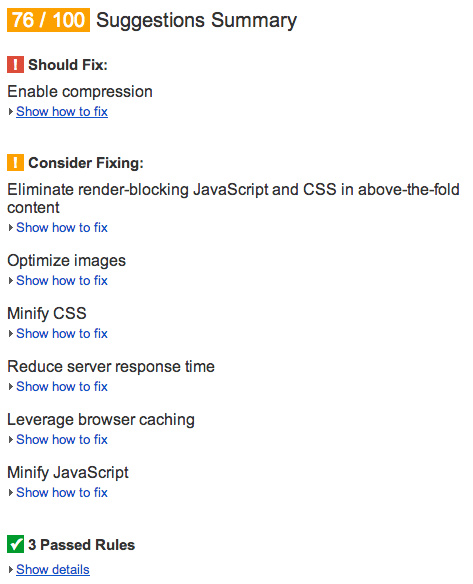
Результат 76 из 100 довольно низкий. Посмотрим, насколько можно увеличить этот показатель.
Серверная часть
Nginx
Если Вы еще не используете Nginx, пора переехать на него. Простое и мощное решение. Конфигурация для работы с поддержкой permalinks и кешированием статики:server { server_name wp.com; root /var/www/wp; # путь к WP index index.php; location ~* ^.+\.(ogg|ogv|svg|svgz|eot|otf|woff|mp4|ttf|rss|atom|jpg|jpeg|gif|png|ico|zip|tgz|gz|rar|bz2|doc|xls|exe|ppt|tar|mid|midi|wav|bmp|rtf)$ { access_log off; log_not_found off; expires max; # кеширование статики } location / { try_files $uri $uri/ /index.php?$args; # permalinks } location ~ \.php$ { fastcgi_pass unix:/var/run/php5-fpm.sock; fastcgi_index index.php; include fastcgi_params; } }PHP кеш
Если у Вас нет каких-то особых причин, по которым Вы не можете установить APC, включайте его обязательно. Проверяем наличие APC (в ответ получим список настроек APC):php -i | grep apcВ версиях PHP после 5.5 есть встроенный модуль opCache, так что APC ставить не прийдется.
Тюнинг Mysql
Wordpress использует InnoDB, а это значит мы можем существенно увеличить производительность MySQL, подстроив ряд параметров (файл my.cnf) под наше железо:Размер буфера InnoDB лучше поставить в половину доступной оперативной памяти:
innodb_buffer_pool_size = 256MНе забываем включить кеширование MySQL:
query_cache_size = 32M query_cache_limit = 1MБолее расширенная настройка MySQL для Wordpress.
Кеширование
Это наиболее важный пункт. Кеширование может дать значительное ускорение сайта и экономию ресурсов сервера. Для наглядности будем использовать ab от Apache. Проверим стандартную установку Wordpress без кеширования. Запросы направляем через локальную сеть, поэтому задержку ничего, кроме самого Wordpress'a не создает:ab -c 10 -n 500 http://wordpress/Получаем среднее время на запрос около 50мс:
Total transferred: 4183000 bytes HTML transferred: 4074500 bytes Requests per second: 17.62 [#/sec] (mean) Time per request: 567.421 [ms] (mean) Time per request: 56.742 [ms] (mean, across all concurrent requests) Transfer rate: 143.98 [Kbytes/sec] receivedХром показывает среднее ожидание ответа на уровне 150мс (сервер находится в Нидерландах):
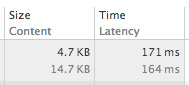
WP Super Cache
Этот плагин позволяет включить кеширование буквально в одно действие. Кроме стандартных настроек, он содержит большое количество параметров для тюнинга кеша. Качаем плагин, активируем его в панели управления и включаем кеш:
С включенным WP Super Cache получаем уменьшение среднего времени на запрос в 25 раз(!):
Total transferred: 4293500 bytes HTML transferred: 4146500 bytes Requests per second: 499.01 [#/sec] (mean) Time per request: 20.040 [ms] (mean) Time per request: 2.004 [ms] (mean, across all concurrent requests) Transfer rate: 4184.61 [Kbytes/sec] receivedCреднее ожидание ответа в Хроме уменьшилось в 3 раза:
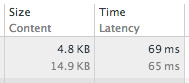
В качестве серверной альтернативы WP Super Cache можно использовать Varnish. Он позволяет снизить время на обработку запроса еще почти на порядок, но само решение менее гибкое (хорошо подойдет для блогов без элементов динамики).
Стили, скрипты и картинки
Минификация и сжатие
Минификация CSS/JS может сэкономить 10...15% их размера. Для включения минификации статики есть модуль WP Minify. Качайте, активируйте и модуль начнет работать. Gzip позволит уменьшить размер текстовых файлов в несколько раз. В Nginx'e включается так:server { ... gzip on; gzip_disable "msie6"; gzip_types text/plain text/css application/json application/x-javascript text/xml application/xml application/xml+rss text/javascript application/javascript; ... }Оптимизация картинок
Картинки могут составлять очень большую часть общего размера страницы. Lossless сжатие картинок может сэкономить 30...40% их размера. Это умеет делать модуль EWWW Image Optimizer. Для его работы понадобится установить imagemagick и библиотеку gd:apt-get install imagemagick php5-gdХорошие практики и опыт
- Лучше всего выбирать VPS для хостинга Wordpress. На Shared хостинге многое из описанного выше сделать невозможно. Кроме этого, VPS сейчас достаточно дешевый.
- Проверяйте темы с помощью Pagespeed перед использованием
- Очищайте корзину
- Удаляйте старые ревизии постов
- Удаляйте спам-комментарии
- Отключайте трекбеки в моменты, когда все становится совсем медленно
- Раздавайте RSS через feedburner
В результате
У нас получилось голую установку Wordpress разогнать почти в 100 раз по времени генерации страницы (мы включили Varnish) и увеличить показатель по Pagespeed с 76 до 93: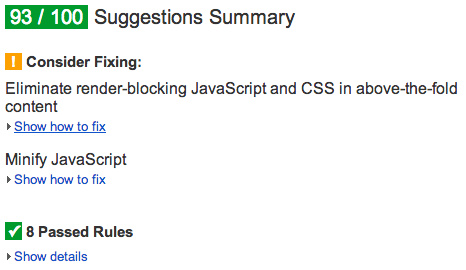
Полезные инструменты и ресурсы
Профайлер P3 покажет множество узких мест Вашей текущей установки Wordpress. Удобный интерактивный чеклист по оптимизации Wordpress позволит не держать все в голове, но ничего не упустить.Кстати, анализ sevenpercentcatherine.wordpress.com (хостится на wordpress.com) набирает 83 из 100 по Pagespeed. Из проблем — нет минификации и слишком большой ответ от сервера (350мс).
Делитесь своим опытом и инструментарием ускорения Wordpress'a в комментариях.
habr.com
9 советов, как ускорить работу сайта на WordPress
Всем нужно, чтобы их сайты загружались и работали как можно быстрее. Но это не будет происходить само по себе, особенно если сайт наполнен довольно тяжелым контентом и его посещает огромное количество людей. CMS WordPress — не образец идеально быстрой платформы, но есть способы, которые помогут ускорить загрузку сайта. Помните, что это влияет не только на лояльность посетителей, но и на место вашего сайта в поисковых результатах, так как Google использует время загрузки страниц как один из факторов ранжирования.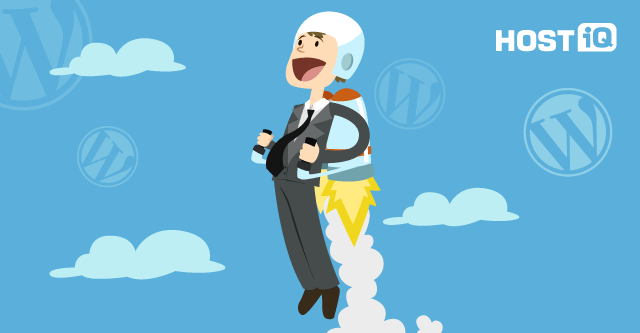
Проверить скорость загрузки сайта можно с помощью инструмента Google Page Speed, чтобы отследить степень влияния каждого шага, который мы разберем далее.
Оптимизация WordPress — советы
Выбор темы для WordPress
Тема, которую вы используете для сайта, играет одну из ключевых ролей в скорости его загрузки. Если вы планируете создать крупный сайт, рассчитанный на большое количество посетителей, рекомендуем выбирать тему, исходя из её “легкости”. Лучше всего вести поиск на WordPress-форумах и читать отзывы опытных пользователей, а также попробовать несколько разных тем на тестовой версии своего сайта. Если вы уже используете какую-то тему, но видите, что она не удовлетворяет вашим желаниям относительно скорости, то имеет смысл её поменять. Это будет вашим первым шагом в работе над тем, как ускорить сайт на WordPress.
Оптимизация изображений WordPress
Без изображений ваш сайт вряд ли обойдется, поэтому важно, чтобы они были оптимизированы.
Используйте изображения соответствующих размеров. Не загружайте большие картинки, чтобы потом масштабировать их под HTML. Убедитесь, что вы загружаете фотографии и другие изображения размером не больше, чем тот, который должен отображаться.
Удаляйте всю лишнюю информацию из фотографий (дата создания, камера, GPS- координаты и прочее, что можно найти в свойствах файла). С этим вам поможет плагин для оптимизации изображений WordPress WP Smush.it.
Ускорить WordPress помогут CSS-спрайты — техника CSS, которая позволяет объединить все элементы дизайна на странице в одно изображение. В результате вместо того, чтобы загружать множество отдельных изображений, каждый раз делая HTTP-запрос, сайт откроет одно изображение. Использовать CSS-спрайты можно в том случае, если текущая тема вашего сайта их поддерживает.
Существует множество плагинов, которые помогут вам уменьшить размер изображений. Например, EWWW Image Optimizer или уже упомянутый WP Smush.it. Можно использовать и сторонние сервисы для уменьшения размера картинок. Например, сервис Tinyjpg отлично уменьшает размер изображений без потери качества.
Покажем, как обработать все ваши изображения С EWWW Image Optimizer всего в несколько кликов:
После того, как вы установили и активировали плагин, зайдите в администраторскую панель WordPress и перейдите в меню Медиафайлы >
hostiq.ua
12 способов как ускорить сайт на WordPress

От автора: скорость – качество, которым должны обладать все веб-сайты, и WordPress не исключение. У вас не будет второго шанса произвести первое впечатление на пользователя. Очень важно убедиться, что у ваших пользователей нет никаких причин покинуть сайт еще до его полной загрузки или причин, по которым они не захотят возвращаться на ваш веб-сайт.
В этой статье я расскажу, как эффективно ускорить сайт на WordPress при помощи 12 лучших практик, которые помогут вам увеличить производительность вашего сайта.
Выбор хорошего хостинга
Выбор хостинга оказывает огромное влияние на скорость сайта. Хороший веб-хостинг это основа, на которой будет стоять ваш сайт. Если вы работаете над повышением скорости загрузки сайта, первым делом обратите внимание на хостинг (даже если сайт не на WordPress).
Существует несчетное количество хостинг-провайдеров, рынок очень конкурентный. Так что стоит уделить немного времени и выбрать хороший хостинг. Чарльз Коста основательно рассмотрел данный вопрос, приведенный ниже список статей поможет вам двигаться в верном направлении и осознанно подойти к выбору хостинг-провайдера:
CDN
Сеть доставки или дистрибуции контента (CDN) это система распределенных серверов, которые хранят веб-страницы и другие веб-ресурсы на основе географического положения. Обычно, CDN копирует все статичных файлы с вашего сайта (CSS, JavaScript, медиа файлы и т.д.) и доставляет их пользователям с максимально возможной скоростью.
Кэширование
Кэширование это временное хранение контента, такого как страницы, изображения и другие файлы, участвующие в процессе рендеринга страницы. Контент хранится на локальном носителе пользователя в качестве кэша, и при повторном запросе этих файлов страница отрисовывается намного быстрее. На стороне сервера тоже есть кэширование. Вопрос технический, но есть множество популярных WordPress плагинов, помогающих настраивать и управлять кэшированием очень просто. Самые популярные из них это W3 Total Cache и WP Super Cache.
Минификация CSS и JS файлов
В процессе минификации CSS и JS файлы сжимаются до наименьшего размера, повышая тем самым скорость загрузки файлов браузерами. Если вы предпочитаете вручную минифицировать свои CSS и JS файлы, то вам пригодится YUI Compressor. Или можно воспользоваться WP Minify, который сделает всю работу за вас в автоматическом режиме. В некоторых плагинах для кэширования присутствует опция по минификации.
Сжатие изображений
Помимо того, что большие файлы изображений значительно замедляют сайт на WordPress, они еще сильно забивают пропускную способность сети. Изображения это отличный подопытный для оптимизации. Используйте WPMU DEV WordPress Smush API, плагин WP SmushIt поможет уменьшить размер изображений без потери качества. Я сам пользуюсь этим плагином и считаю удивительным то, насколько он снижает размер изображений.

Сжатие сайта
Простыми словами сжатие сайта похоже на запаковку сайта в ZIP архив. И в случае запроса пользователем любой страницы, браузер ведет себя как WinRAR, распаковывает архив и отображает контент. Звучит, как что-то ненужное, что помимо всего прочего еще и замедлит ваш сайт. Поверьте мне, не замедлит.
Плагин W3 Total Cache крайне популярен для кэширования, но с его помощь можно также сжимать сайты. Воспользоваться данной функцией можно, перейдя: admin page -> Performance -> Browser Cache -> Enable HTTP (gzip) Compression.

Хотите быстро научиться создавать сайты и блоги на WordPress с уникальным дизайном?
Получите самую полную в Рунете бесплатную систему обучения создания сайтов на WordPress
Узнать подробнееОптимизация базы данных
WordPress зачастую сохраняет почти все. Среди этого хлама нежелательные редакции, трекбек, пингбек, удаленные файлы, неодобренные комментарии или комментарии с маркировкой спам.
Также как и ваш жесткий диск может стать фрагментированным, базы данных WordPress страдают от того же недуга. Тем не менее, для оптимизации базы данных можно воспользоваться плагином WP-Optimize или WP-DB Manager. С помощью последнего плагина можно не только оптимизировать базу данных, но и установить расписание для регулярной проверки.
Выбор правильных плагинов
Установка большого количества плагинов может серьезно захламить ваш сайт. Нет смысла ставить или хранить ненужные вам плагины. Проверка плагинов это отличный способ ускорения. Критичные для работы сайта плагины необходимо оставить, а все остальные удалить.
Отключение пингбеков и трекбеков
По умолчанию, когда другой сайт упоминает о вас, ваш сайт получает об этом уведомление. Такие уведомления называются пингбеки и трекбеки. Их можно отключить: admin page -> settings -> discussion снимите две верхние галочки, как на скриншоте ниже.
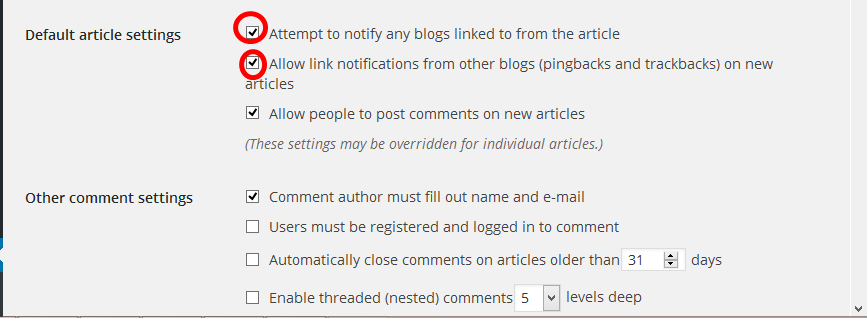
Отключение данной функции не навредит вашему сайту.
Выбор правильной темы или темы-фреймворка
Одни темы WordPress могут быть очень быстрыми с хорошо написанным кодом, а другие же совсем наоборот.При выборе темы обращайте внимание на скорость загрузки демо страницы. Это даст вам представление о том, как данная тема повлияет на общую скорость загрузки вашего сайта.
Оптимизация структуры домашней страницы
Отличный способ оптимизировать домашнюю страницу это отображать только превью статей, минимизировать количество виджетов и постов на странице. Таким образом не только увеличится скорость загрузки сайта, но это также повысит общий пользовательский опыт от сайта. Как я говорил выше, у вас только один шанс произвести первое впечатление.
Включение Keep-Alive
HTTP Keep-Alive это идея использования TCP соединения для посылки и получения множественных HTTP запросов вместо открытия нового соединения под каждый запрос. На вашем хостинге данная функция может быть уже включена, так что сначала узнайте у вашего провайдера. Но если у вас самый обычный аккаунт, скопируйте строку кода ниже в файл .htaccess.
Header set Connection keep-aliveЗаключение
В данной статье я рассмотрел 12 лучших способов по ускорению WordPress сайта. Эффективное выполнение данных методов в значительной степени повысит скорость загрузки вашего WordPress сайта.
Автор: Doyin Faith Kasumu
Источник: http://www.sitepoint.com/
Редакция: Команда webformyself.

Хотите быстро научиться создавать сайты и блоги на WordPress с уникальным дизайном?
Получите самую полную в Рунете бесплатную систему обучения создания сайтов на WordPress
Узнать подробнее
Практика HTML5 и CSS3 с нуля до результата!
Получите бесплатный пошаговый видеокурс по основам адаптивной верстки с полного нуля на HTML5 и CSS3
Получить
webformyself.com
Ускорение загрузки работы сайта на WordPress [Решено за 30 минут]
Для Google, Яндекса и других поисковых систем скорость загрузки сайта является важным фактором ранжирования. Рассмотрим ускорение загрузки и работы сайта на CMS WordPress. Результаты работы можно увидеть в конце поста.
Сайт: SeoKrem.com.
Цель: Ускорить загрузку и работу сайта на CMS WordPress плагинами (без правки кода).
Шаг 1. Анализ текущей ситуации со скоростью загрузки.
Ускорение этого блога я делал еще в феврале 2015 года, поэтому скриншота прошлого состояния не сохранилось. По памяти помню, что сервис PageSpeed Insights показывал скорость загрузки 50/55 для мобильных/ПК. Состояние было плачевное и я задумался про ускорение.
Проанализируйте свой сайт на WordPress с помощью сервиса Google PageSpeed Insights и если результат загрузки сайта меньше 85 — читайте дальше.
Шаг 2. Устанавливаем плагины для ускорения.
WP Fastest Cache
Плагин для кэширования сайта, сжатия файлов, минимизации и объединения css, js, очень широкий функционал. Плагин в нужной комплектации бесплатный.
Зайдите в админке сайта на WP в «Плагины» -> «Добавить новый». Впишите название плагина, нажмите «Поиск». Первый плагин с изображением животного кошачьего типа — наш плагин. Устанавливаем.
EWWW Image Optimizer
Плагин для оптимизации изображений. Сжимает существующие и загружаемые картинки без потери качества.
Зайдите в админке сайта на WP в «Плагины» -> «Добавить новый». Впишите название плагина, нажмите «Поиск». Первый плагин с изображением молотка, который бьет по картинкам — наш плагин. Устанавливаем.
Шаг 3. Настройка ускорения сайта на WordPress
Настроим кеширование и минимизацию css, js файлов. В панели администратора новым пунктом меню у вас появился WP Fastest Cache. Зайдите по ссылке, внизу вы увидите поле language, установите русский язык. Установите галочки во всех пунктах, как на скриншоте ниже. В другие вкладки плагина можете не заходить — там платные функции, за которые вам вряд ли захочется отдавать деньги.

После этого сожмём картинки на сайте. В панели админки WP наведите на медиафайлы, выберите пункт «Оптимизировать». В выбранном окне воспользуйтесь двумя функциями — оптимизацией картинок из библиотеки и оптимизация других картинок (шаблона, движка и т.д.). Этими действиями вы сжимаете уже существующие изображения на сайте, загружаемые после установки плагина картинки будут сжиматься автоматически при загрузке на сервер.

Всего 2 этих шага существенно ускорит загрузку страниц, что увеличит лояльность поисковых машин и улучшит отношение людей к вашему сайту на WordPress.
Шаг 4. Результаты ускорения сайта.
Результаты шикарные. С 50 сразу стало 81 (опять-таки, по памяти). Почитав рекомендации Гугла нашел множество проблем загрузки, связанной с плагином, который предназначен для красивого вывода программного кода на блоге. После того, как я его снес — это значение поднялось до 91! Вот, что показала Яндекс Метрика — отчет по загрузке страниц:

По скриншоту четко видно, что скорость загрузки страниц снизилась с 1 секунды от 0.1. Отмечу, что улучшились позиции в Google и даже в Яндексе, уменьшилось число отказов (некоторые люди, особенно с мобильным интернетом, не желают долго ждать и покидают сайт, если после перехода на сайт он сразу не начинает загружаться).
Дополнительно
Не используйте оригиналы изображений, если необходимо вывести картинку в маленьком размере.
Это заметно снижает скорость загрузки и отношение Google к сайту. Простой пример — в моем блоге на главной вы увидите над лентой последних постов текст и небольшое фото. Если бы я поставил в атрибут src тега img ссылку на изображение оригинал разрешением ~1000×2000 и вывел картинку 100×100, серверу пришлось бы загружать изображение 1000×2000, браузер сжал бы ее до нужных размеров, которые я прописал в стилях отображения, но реально-то загружался оригинал. Поэтому я не поленился отресайзить её в Photoshop и только после этого использовать в шаблоне. Загружайте изображения ровно в таком разрешении, в котором хотите её отобразить.
Меньше графики — быстрее сайт.
Графика занимает в сотни и тысячу раз места больше, чем несколько строк в CSS и HTML. Старайтесь делать элементы сайта при помощи этих языков разметки во всех случаях, где это возможно.
Меньше плагинов — меньше запросов к базе данных.
Не ставьте плагины-пустишки, которые нужны для каких-то сомнительных целей, без которых можно обойтись. Поставив всего лишь десяток лишних плагинов, вы заметно увеличите нагрузку на базу данных, а соответственно и снизите скорость работы сайта.
Если у вас возникли проблемы с ускорением сайта на WordPress или возникли вопросы по теме — пишите в комментарии или на почту через форму слева — постараюсь помочь.
seokrem.com
Ускорение WordPress - 6 плагинов
WordPress — это блог-платформа как для неофита, так и для продвинутых блоггеров. Включая более 70 миллионов блогов, эта веб-технология позволяет любому со страстью к самовыражению публиковать свои мысли, даже если эти люди не знают, что такое CSS, PHP и MySQL.
Эволюция платформы началась с версии 1.2, в которой начали использоваться плагины. Плагины от сторонних поставщиков сделали WordPress быстрее, умнее и безопаснее. Сегодня существует множество таких дополнений, которые способны значительно ускорить движок из коробки. Давайте рассмотрим основные, наиболее удачные и эффективные плагины для оптимизации этой замечательной распространённой платформы.
Оптимизация производительности
1 WP-Optimize (http://wordpress.org/plugins/wp-optimize/)
С помощью бесплатного плагина WP-Optimize, вы можете оптимизировать вашу базу данных WordPress одним щелчком мышки. Он выполняет задачи, которые в прошлом требовали много знаний технического ноу-хау в виде опыта с PhpMyAdmin. С этим инновационным дополнением, вы можете эффективно очистить вашу базу данных MySQL от комментариев спама, почтовых ревизий и другого мусора. Как и любой частый пользователь Вордпресса, вы наверняка знаете, что это важно удалять эти лишние или ненужные элементы. Ведь если они накапливаются, ваш сайт начинает загружаться всё медленнее.

Вы можете автоматизировать этот процесс с планировщиком плагина. Таким образом, вы можете управлять очисткой вашей базы данных в автоматическом режиме, а значит, вы будете иметь больше времени, чтобы создавать контент. WP-Optimize будет предупреждать вас о любых потенциально опасных операциях с файлами, окрашивая их в красный цвет. При первом запуске также будет предложено создать резервную копию базы данных.
2 AutoOptimize (http://wordpress.org/plugins/autoptimize/)
Если ваш CSS или HTML код плохо структурирован, ваш сайт будет загружаться медленно и вы можете потерять трафик. Чтобы защитить себя от этого, AutoOptimize сканирует код вашего сайта в попытке заставить его работать более эффективно. В частности, этот плагин ищет избыточный кода и удаляет его, где это возможно.
Он использует такую же идею сжатия программного обеспечения, как WinZip, который удаляет дублированные данные в файле для того, чтобы уменьшить размер файла. Чтобы предотвратить возможные проблемы совместимости, можно указать AutoOptimize игнорировать другие установленные плагины. Вы также можете использовать его, чтобы заставить ваши другие плагины работать в определенном порядке, который может значительно ускорить время загрузки страницы. В таком случае нужно будет провести немного экспериментов, чтобы найти наилучший порядок для конкретной конфигурации.
3. Google PageSpeed Insights для WordPress (http://wordpress.org/plugins/google-pagespeed-insights/)
Этот бесплатный плагин использует данные из Google для сравнения времени загрузки вашего сайта с некоторым эталоном. Непосредственным преимуществом является то, что вы можете сразу увидеть как ваш сайт загружается по сравнению с подобными сайтами. Плагин генерирует отчет, который показывает просто и понятно проблемные места на сайте.

Вы сможете определить, какой плагин плохо исполняется, а также определить, какая страница медленно загружается. Получая отчёт на регулярной основе, можно легко отслеживать время загрузки сайта, что позволяет сэкономить время на поиск неисправностей.
4 Quick Cache (http://wordpress.org/plugins/quick-cache/)
Быстрый Кэш — это бесплатный плагин, который принимает регулярные снимки вашего сайта в HTML. В результате значительно уменьшается количество времени, необходимое для загрузки вашего сайта. Когда WordPress показывает ваш сайт посетителю, он делает это, захватывая ресурсы, необходимые для создания страницы из базы данных.

На самом деле, Quick Cache может сформировать страницы до 50% быстрее, чем это сделает Вордпресс. При этом вы имеете полный контроль над тем, как часто Quick Cache создает новые снимки вашего сайта. Плагин работает только для предварительно определенных страниц и посетителей, которые не зарегистрированы. Ведь страницы для зарегистрированных пользователей могут содержать данные, уникальные для них и, следовательно, должны генерироваться динамически с помощью PHP.
5 W3 Total Cache (http://wordpress.org/plugins/w3-total-cache/)
W3 Total Cache может значительно улучшить вашу скорость страницы и сократить время загрузки. Это улучшает производительность сервера, уменьшает время загрузки и предлагает легкую интеграцию CDN. Уменьшая время загрузки страницы, улучшается рейтинг Google Page, что благополучно сказывается на SEO вашего сайта. Точно так же, благодаря улучшенной производительности сервера и снижения интернет-мощностей, снижаются расходы на хостинг. W3 Total Cache поддерживает кэширование сообщений и страниц в память или на диск.

6 WP HTTP Compression (http://wordpress.org/plugins/wp-http-compression/)
Это отличный плагин, который сжимает страницы в GZIP формате, если браузер поддерживает сжатые страницы. Сжатие HTTP может сократить от 50 до 80 процентов размер страниц и увеличить pagespeed в 3-4 раза. Тем не менее, использовать это дополнение вместе с плагином аналитики Google нельзя, так как это вызывает конфликт. Вопрос только с плагином аналитики Google, так что вы можете использовать код аналитики напрямую.
saitoseoteka.ru









